
【Clipboxの小ワザ】故障かな…?と思ったら。
Contents[OPEN]
2.端末の再起動をする
「音が出ない」「ファイルが再生できない」などの事象は、端末本体で発生している一時的な不具合の可能性があります。一度、端末の再起動も試してみましょう。
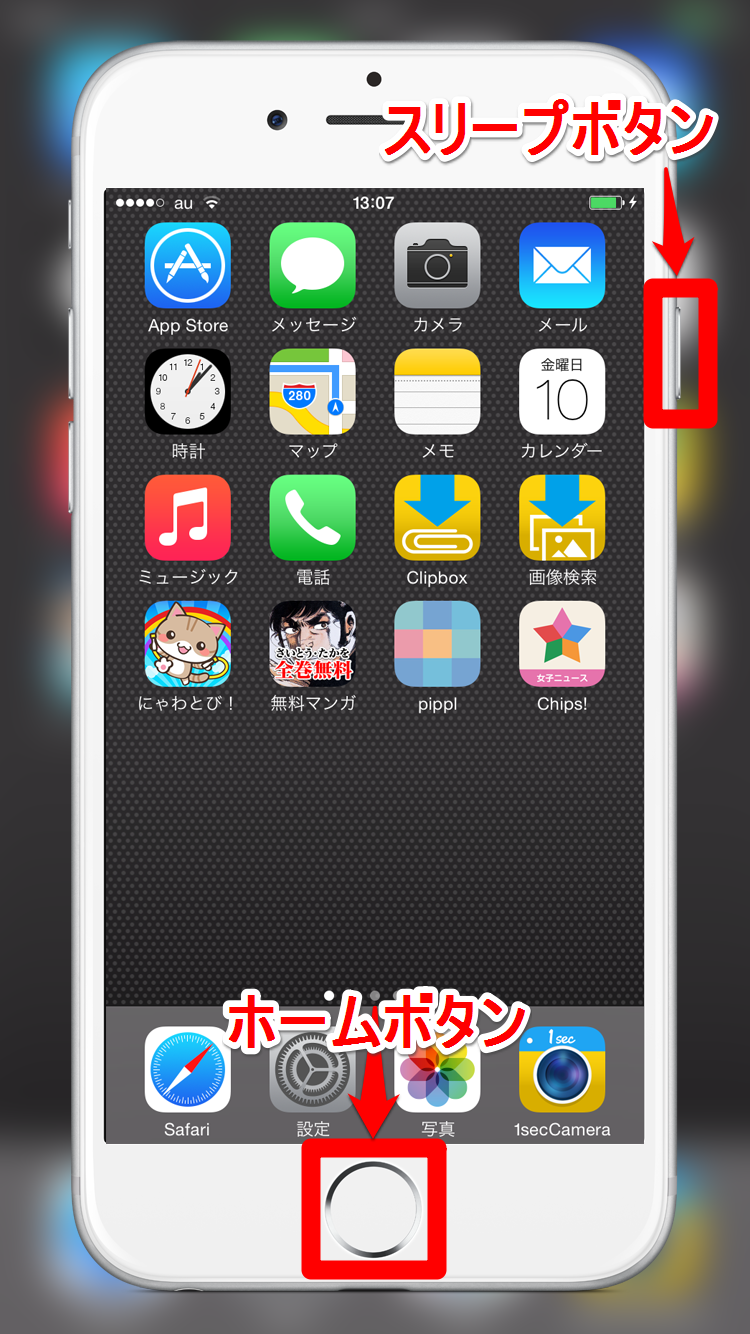
端末のスリープボタンとホームボタンを同時に長押しし、しばらくすると黒地に白いリンゴの画面が現れます。一度手を離して、再度スリープボタンとホームボタンを長押しすると端末が起動します。
iPhoneXを利用している場合
アプリの強制終了同様、iPhoneXでは操作方法が異なります。下記ページをご参照ください。
3.ブラウザ内のCookieを削除する
アプリ内ブラウザ上で、何かしらのエラーをキャッシュしてしまうと、いつもと違う画面が表示される等、おかしな挙動をすることがあります。
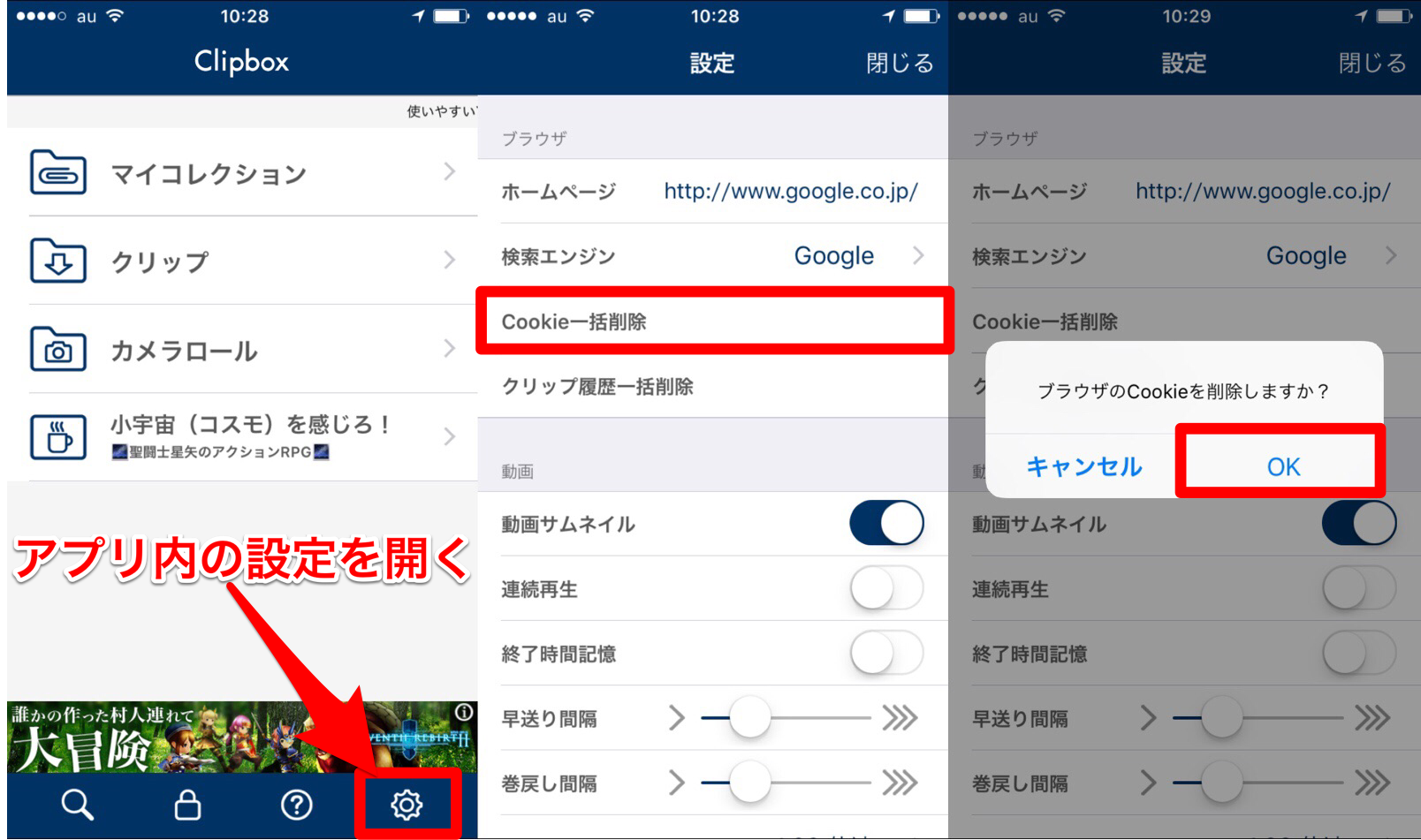
アプリ内の設定を開き、「Cookie一括削除」をタップします。「ブラウザのCookieを削除しますか?」と聞かれるので、「OK」をタップし、Cookieを削除しましょう。
それでも解消されない時は・・・
アプリ内のお問合せ窓口に問い合わせをしてみましょう。利用している端末名やブラウザで見ているページ、発生している状況のスクリーンショット等を添えると、より早く原因にたどり着けるかもしれませんよ。
「再インストール」に注意!
一般的に、アプリの不具合解消方法として「再インストール」も挙げられるかと思います。再インストールで不具合が解消されるアプリもあるかと思いますが、Clipboxは端末にデータを保存するアプリのようですので、アプリを削除してしまうと全てのデータが消えてしまい、復元ができなくなります(´;ω;`)アプリの再インストールはどうしても直らない場合の最終手段と考え、まずはヘルプページから問合せをしてみましょう。
※再インストールが必要な場合は、PCにバックアップをした上で試しましょう。
Clipboxを例に紹介しましたが、多くのアプリの一時的な不具合は「強制終了」「端末の再起動」「再インストール」で直ることがほとんどです!覚えておくと便利です。ただし、Clipboxのように再インストールでデータが消えてしまうアプリもあるので、不安なときは問合せ窓口に連絡をしてから試すことをオススメします!
Clipbox+

開発:Kanematsu Granks.,corp
掲載時の価格:無料